Traduction automatique
Ce tutoriel présente les bases de l'éditeur de propriétés QCAD.
Contenu
Bases de l'éditeur de propriétés
L'éditeur de propriétés est affiché sur le côté droit de la fenêtre de l'application QCAD après le premier lancement de QCAD. Si vous ne pouvez pas voir un éditeur de propriétés, vous pouvez l'afficher en utilisant le menu Affichage > Éditeur de propriétés. Comme la plupart des autres widgets de QCAD, vous pouvez l'amarrer à n'importe quel endroit désiré, généralement quelque part à droite comme indiqué ici:

L'éditeur de propriétés affiche les différentes propriétés de l'entité ou des entités actuellement sélectionnées et vous permet de les modifier. Dans l'exemple ci-dessus, une entité dimensionnelle est sélectionnée et l'éditeur de propriétés affiche toutes les propriétés de cette entité.
Dans ce cas, il y a par exemple une propriété appelée Etiquette qui affiche la valeur Auto. Cela signifie que l'étiquette de la dimension n'est pas explicitement définie et est donc calculée automatiquement. Nous pouvons utiliser la propriété pour entrer une étiquette fixe à utiliser à la place.
Étiquettes de dimensions et symboles
Les étiquettes de dimensions contiennent souvent des caractères spéciaux difficiles d'accès sur un clavier (⌀, °, ±, ...).
Un clic droit dans le champ de texte de l'étiquette de dimension dans l'éditeur de propriétés affiche un menu contextuel qui peut être utilisé pour insérer rapidement les symboles et le formatage couramment utilisés:

Bien sûr, vous pouvez aussi taper ces codes ou symboles directement dans le champ de texte. Le menu contextuel n'est fourni que par commodité. Le code le plus important est <> (inférieur, supérieur) pour utiliser la valeur mesurée automatiquement en combinaison avec un symbole ou un texte. Par exemple R<> crée une étiquette de dimension R7.5 si le rayon coté est 7.5 unités de dessin.
Changement de plusieurs entités à la fois
Vous pouvez aussi changer plusieurs entités sélectionnées en même temps en utilisant l'éditeur de propriétés. Pour ajouter un R devant toutes les étiquettes de dimensions radiales, sélectionnez simplement toutes les dimensions radiales et tapez R<> dans la valeur de la propriété étiquette.
Filtrage par type d'entité
Parfois, la sélection de toutes les dimensions radiales peut s'avérer difficile, en particulier pour les dessins complexes et de grande taille.
Pour y remédier, l'éditeur de propriétés propose un filtre en haut où vous pouvez choisir d'afficher uniquement les propriétés d'un certain type d'entité. Pour ajouter un préfixe R à toutes les entités de dimensions radiales utilisant cette fonction, nous pouvons simplement sélectionner le dessin entier (Sélectionner > Tout sélectionner) et ensuite filtrer l'éditeur de propriétés par dimensions radiales en choisissant Cotation radiale dans la boîte Sélection au dessus de l'éditeur de propriétés:
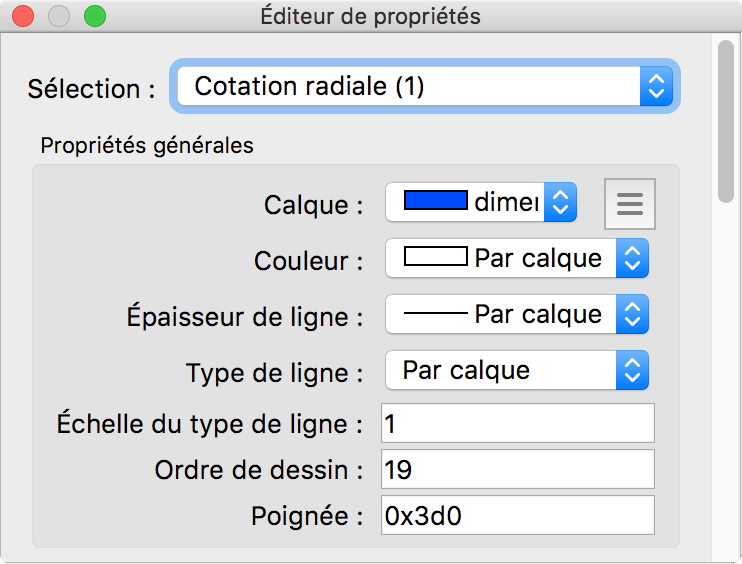
Ce filtre est également utile pour réorganiser les dessins. Pour mettre par exemple tous les textes sur un calque séparé appelé texte, vous pouvez sélectionner le dessin entier, choisir le filtre Texte dans l'éditeur de propriétés, puis modifier la propriété du calque. Vous pouvez même déplacer tous les textes sélectionnés vers un nouveau calque en cliquant sur le bouton à droite de la propriété du calque et en choisissant Déplacer sélection sur nouveau calque.
